社区微信群开通啦,扫一扫抢先加入社区官方微信群

社区微信群
社区微信群开通啦,扫一扫抢先加入社区官方微信群

社区微信群
实现 Xshell Xftp 远程访问 linux(虚拟机) centos
查看是否安装ssh服务
在终端中输入 yum list installed | grep openssh-server
## 如果有显示 代表安装
## 没有显示泽代表没有安装
yum install openssh-server
修改ssh 端口号
## root 用户登录
cd /etc/ssh/
### vi/vim 打开 sshd_config 文件:
vim sshd_config
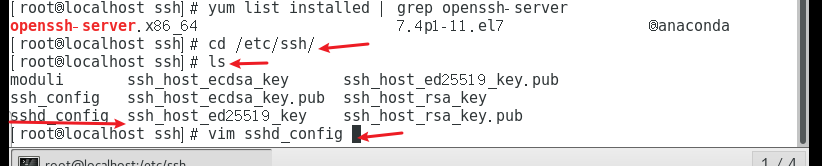
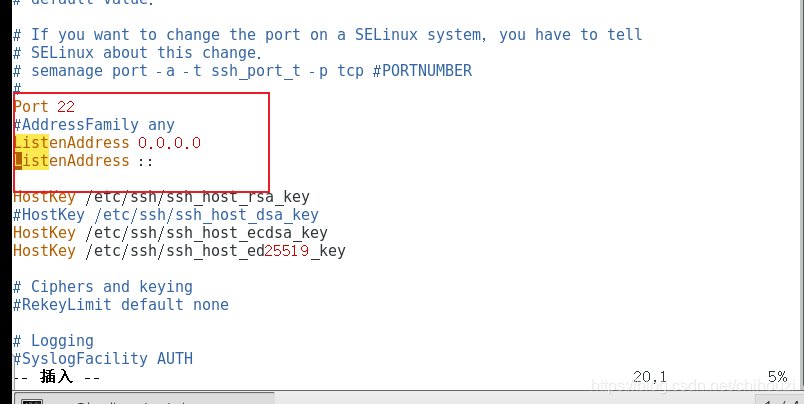
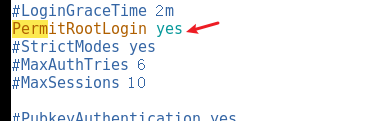
Port 22
ListenAddress 0.0.0.0
ListenAddress ::
PermitRootLogin yes
PasswordAuthentication yes
最后,开启使用用户名密码来作为连接验证
!
退出保存。

查看监听的端口
netstat -lnpt

5.查看防火墙开发的端口
firewall-cmd --zone=public --list-ports
## 如下图没有开启端口

6.防火墙开启 22端口

重启防火墙
firewall-cmd --reload
## 必须重启,否则不生效
# #参数解释
1、firwall-cmd:是Linux提供的操作firewall的一个工具;
2、--permanent:表示设置为持久;
3、--add-port:标识添加的端口;
确保开始成功 这里在查看一下
firewall-cmd --zone=public --list-ports
### 查看开放的所有端口
firewall-cmd --query-port=22/tcp
# 查询端口是否开放
 )]
)]
7.xshell 远程连接
查看centos ip
ipconfig
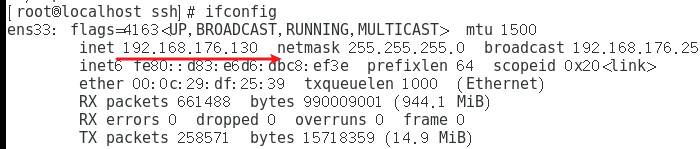
打开xshell
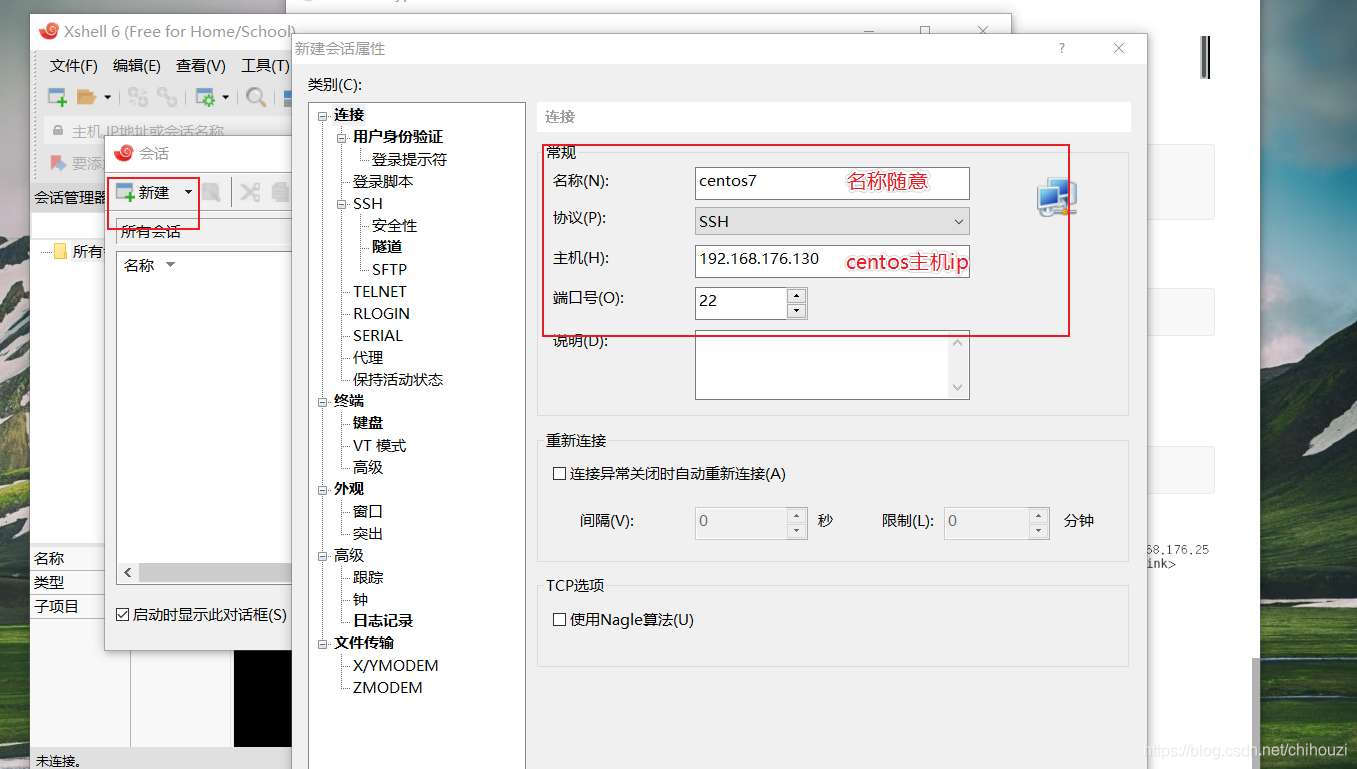
连接
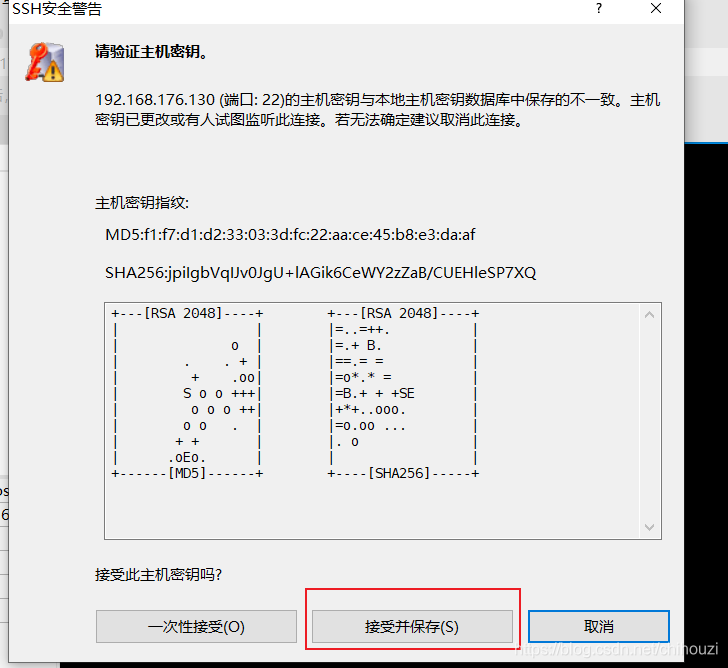
输入账密码

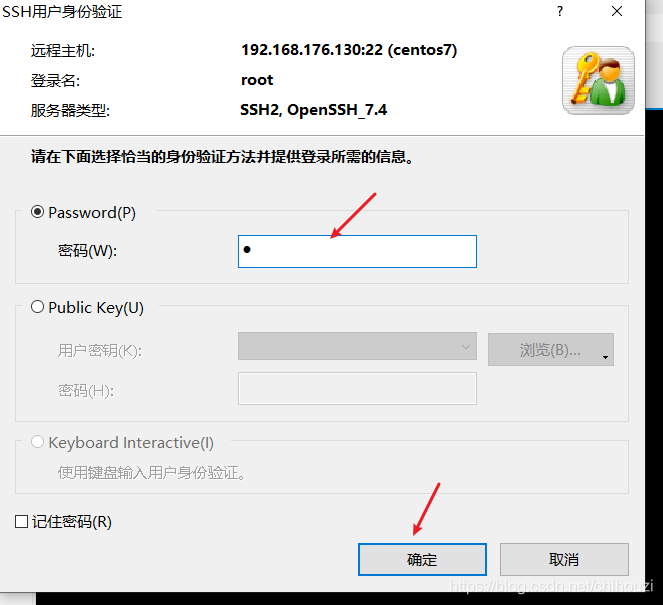
连接成功
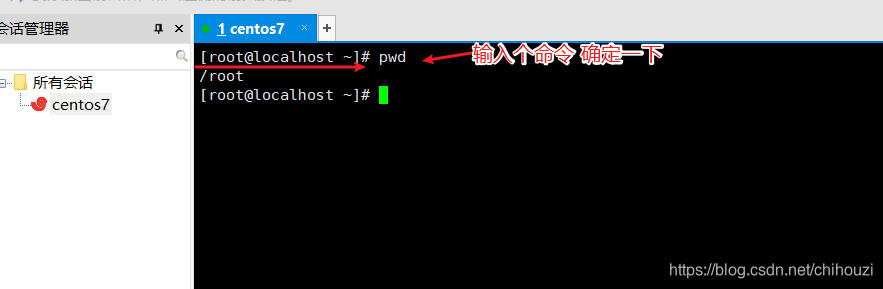
8. xftp 远程连接
打开xftp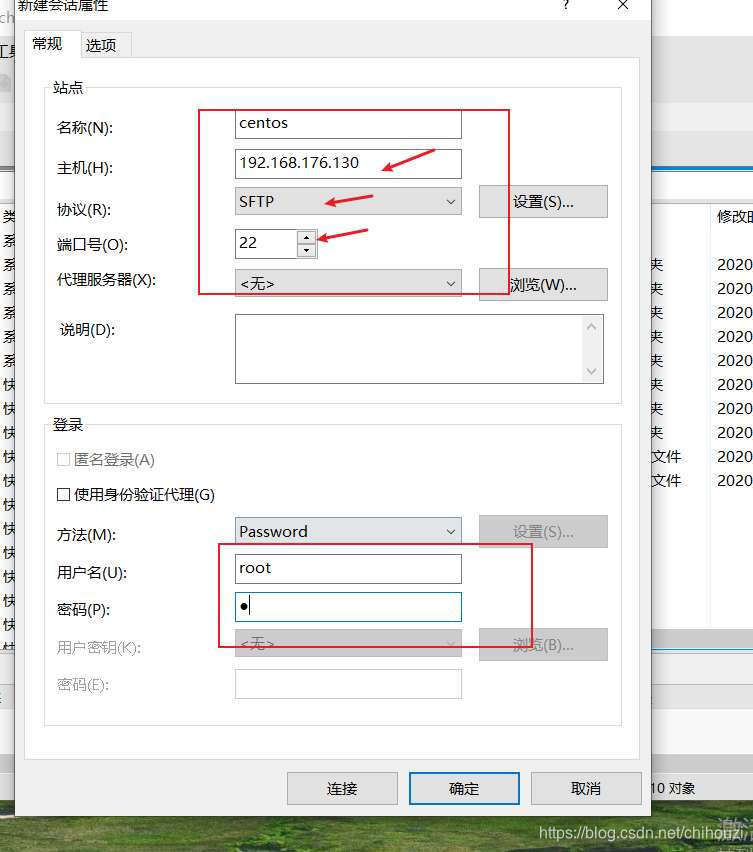
连接成功
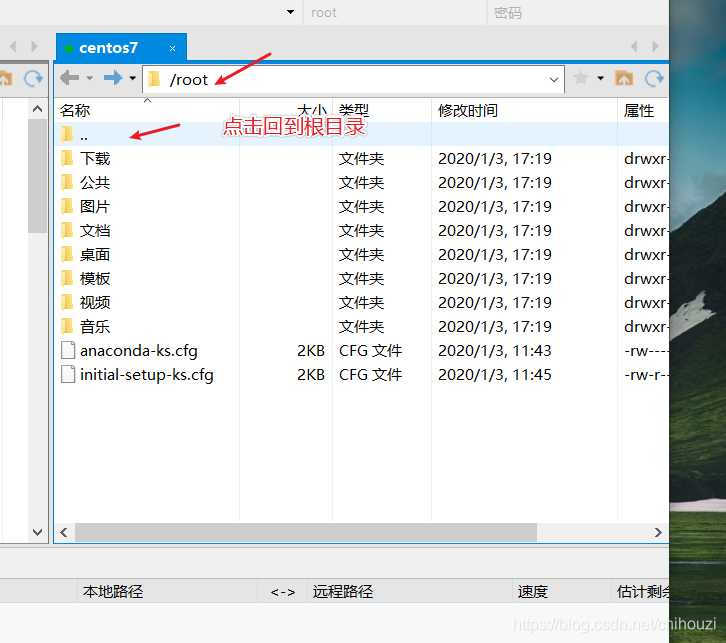
如果觉得我的文章对您有用,请随意打赏。你的支持将鼓励我继续创作!
